고정 헤더 영역
상세 컨텐츠
본문
이 팁은 당신이 vscode 를 쓴다는 전제하에 유효합니다! (다른데서도 가능할지 모르겠지만 여기선 확실히 됨)
파이썬으로 겁나 오래걸리는 스크립트를 끄적일때 한번쯤은 '이걸 다시 돌려야하나... ' 같은 고민을 한 일이 있을겁니다
본인은 생각이 없는 타입이라 이런경험을 너무 많이나 겪었습니다.
그런 선견지명이 없는 당신을 위한 기술! 은 바로 jupyter notebook입니다.
저도 사실 이거 처음에 듣곤 뭐 대단한건줄 알고 쫄아서 안해봤지만
vscode를 사용한다면 이 기술을 손쉽게 사용할수 있는 방법이 있습니다.
예를들어 일반적인 파이썬 스크립트 파일을 보아요.
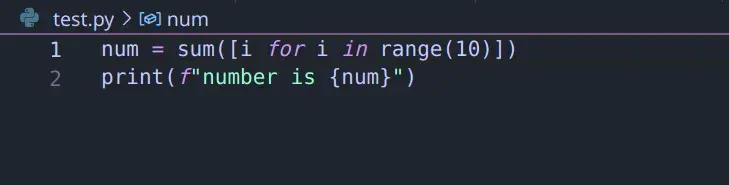
이 아웃풋을 볼려면 일반적인 방법으론 콘솔에 python 을 키고 이 코드를 복붙하던가
아님 파이썬으로 이 코드를 실행하는 방법이 있습니다.
하.지.만!

위에 보이듯이 이 윗줄에 #%% 이것을 치면 이 코드는 한 '블럭' 으로 변환이 됩니다.
이 기능을 사용한적이 없다면 아마 이걸 쓸때 vscode에서 어떠어떠한 플러그인을 추천합니다... 라고 뜰겁니다.
다 받아주십쇼! 맘에 안들면 나중에 지우면 되니까
그러면 이제 저 블럭위의 run cell 버튼을 눌러주면 다른 화면이 뜹니다.

위에 어쩌구저쩌구 말이 많지만 여기서 중요한 부분은 이렇게 코드를 블럭으로 따로 돌릴수 있다는겁니다.
사실 여기까진 별로 신기하지 않죠. 하지만 여기서 더 좋은것은!
이 세션에서 사용한 함수와 변수들은 계속 살아있습니다. 그말은 이 창을 닫지 않는한 계속해서 num이란 변수를 재사용 할수 있다는거죠.
그리고 아래에는 테스트를 하기 위해 코드를 더 써넣을수 있는 부분도 있습니다.

사실 여기까진 그냥 파이썬 쉘이랑 비슷하죠. 하지만 비교를 해봤을때 이게 훨씬 편한 이유가
파이썬 쉘로 뭐좀 해보신분들은 알겠지만 만약 조금이라도 에러가 난다면 이걸 고치는게 매우 귀찮습니다.
커맨드라인의 특성상 한줄이상의 코드는 indentation도 까다롭고 눈도 아프니까요.
하지만 이 기능을 사용하면 일반 파이썬 에디터를 사용할때와 같은 syntax hilighting 을 쓸수 있고 또한 긴 여러줄의 코드도 쉽게 고쳐서 돌려볼수가 있습니다.
또한! 쉘에는 아예 없는 기능도 있는데요, pandas 라이브러리를 사용한다면 매우 유용한 기능인 visualization 입니다. (다른 라이브러리들도 주피터 전용 기능이 있는애들도 많지만 제가 몰라서 이것만 일단 씁니다)
쉘에서도 dataframe을 보고싶다면 볼수는 있지요. 하지만 커맨드라인의 한계로 조금만 복잡해지면 인간의 눈으로 이해하기 힘든 상황이 자주 일어납니다.
하지만 주피터를 사용하면!

이렇게 이쁜 모양의 dataframe 을 관찰할수 있지요. 이건 작은 예지만 컬럼이 옆으로 엄청 많아도 사이드 스크롤링도 지원합니다.
뭐 주피터 노트북의 장점은 이것 말고도 많습니다. 제가 잘 몰라서 일단 써본경험으로만 쓴 글이고요.
여튼 중요한것은! vscode를 사용한다면 코드 위에 #%% 을 치고 한번 실험을 해보세요! 신세계가 펼쳐질겁니다.
저도 이걸 미리 알았으면 놀 시간이 훨씬 많이 남았을텐데.. 여러분에게도 도움이 됬길 바라면서 써요.
'컴퓨터갤러리' 카테고리의 다른 글
| 삼성 DDR5 램 불량 이슈에 대해 말하는 유튜버 (0) | 2023.06.09 |
|---|---|
| HDD와 SSD의 차이점 (0) | 2023.06.09 |
| 윈도우 10 SSD 프리징 현상 100% 해결 방법 (1) | 2023.06.09 |
| 개발할 때 보안도 꼭 생각하자 (0) | 2023.06.09 |
| 스압)컴맹을 위한 CPU+그래픽 카드+RAM 보는법 (0) | 2023.06.09 |




